别克车连接电脑无声音是什么原因?如何解决?
5
2025-03-31
电脑在使用过程中,难免会遇到各种硬件或软件故障,而开机黑屏是其中一种比较常见的问题。对于许多电脑用户来说,开机黑屏可能会引起一定程度的恐慌,毕竟它直接关系到工作的正常进行和数据的安全。其实,大多数情况下,通过一些基本的排查和处理步骤,我们可以有效地解决这一问题。本文将带你一起探讨电脑开机即黑屏的可能原因,并提供一系列的解决步骤。
电脑开机黑屏的首要检查点通常是硬件连接。请按照以下步骤逐一排查:
1.确认显示器电源:首先确保显示器已开启并连接正确,电源指示灯亮起。
2.检查视频线连接:检查显示器与电脑主机之间的视频线连接是否牢靠,可能是接触不良导致信号传输中断。
3.重插内存条:将电脑断电后打开机箱,重新安装内存条,确保其接触良好。
4.检查显卡:如果你的电脑使用的是独立显卡,请确保其正确安装在主板上,并检查显卡的电源连接。
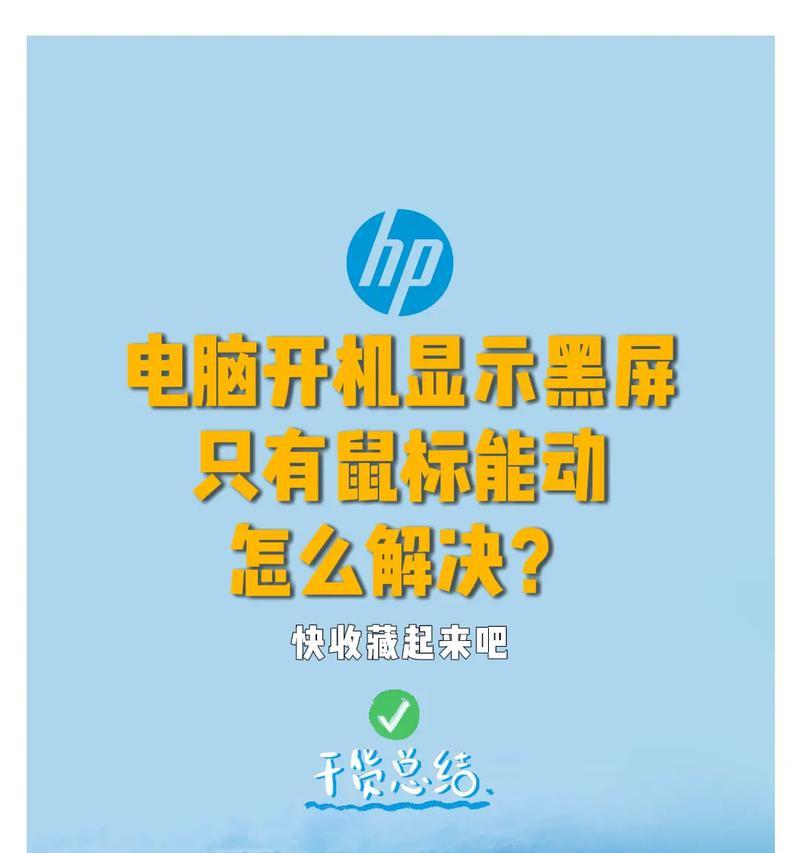
硬件连接无误后,可能需要在软件层面进行排查。
1.尝试安全模式启动:
重启电脑,在启动logo出现时连续按F8键,尝试进入安全模式。
如果能成功进入安全模式,说明可能是系统文件损坏或驱动程序问题引起黑屏。
2.启动修复或系统还原:
在安全模式下,可以尝试通过系统还原点还原系统到之前的状态。
或者在“控制面板”找到“恢复”选项,进行启动修复。
3.检查病毒或恶意软件:
启动电脑到安全模式,运行杀毒软件进行全面扫描,以排除病毒的干扰。
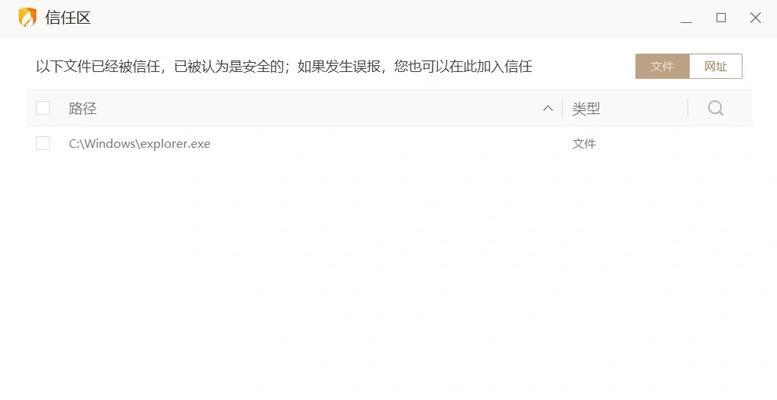
如果上述步骤都无法解决问题,可能需要更进一步的操作:
1.备份重要数据:在进行以下操作之前,如果有可能,请先备份电脑中的重要数据。
2.恢复出厂设置:如果电脑支持该功能,可以在设置中选择恢复出厂设置,这会将电脑恢复到最初的状态。
3.重装操作系统:这是最终手段,如果上述所有步骤都无法解决问题,可能需要重新安装操作系统。

某些特定情况也可能导致电脑开机黑屏:
1.BIOS设置问题:部分电脑在BIOS中设置了错误的启动项,可以尝试在开机时进入BIOS(通常是按Delete、F2或其他特定键),检查并调整启动项设置。
2.硬件故障:如果怀疑是硬盘或电源等硬件的问题,可能需要更换硬件进行测试。
电脑开机即黑屏虽然看似是个棘手的问题,但只要按照上述步骤有条不紊地进行排查和处理,便可大大增加解决问题的可能性。需要注意的是,在处理硬件问题时,请务必断开电源,以确保个人安全。遇到复杂问题时,及时寻求专业技术人员的帮助也是非常必要的。通过本文的指导,希望你能够成为解决电脑黑屏问题的小能手。
版权声明:本文内容由互联网用户自发贡献,该文观点仅代表作者本人。本站仅提供信息存储空间服务,不拥有所有权,不承担相关法律责任。如发现本站有涉嫌抄袭侵权/违法违规的内容, 请发送邮件至 3561739510@qq.com 举报,一经查实,本站将立刻删除。